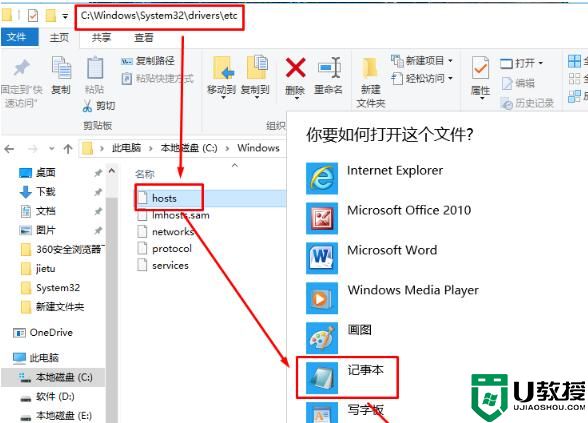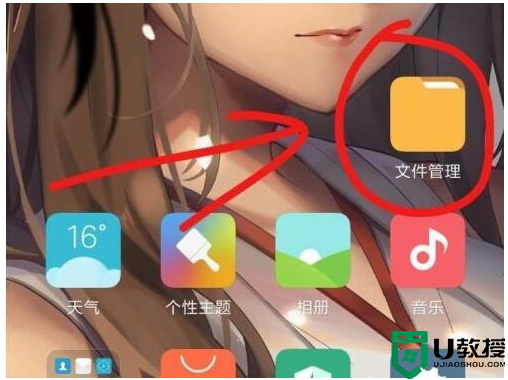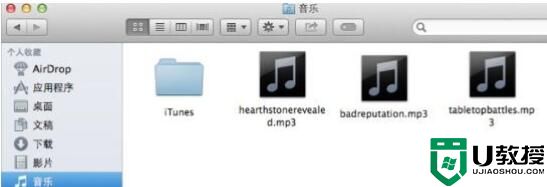hosts文件位置在什么地方 hosts文件在哪个文件夹
时间:2022-03-15作者:huige
hosts是一个没有扩展名的文件,只要是用来关联用户所访问的网址和IP对应解析,有时候我们需要对这个文件进行修改,不过可能还有一部分用户并不知道hosts文件位置在什么地方吧,带着大家的疑问,接下来给大家讲解一下hosts文件在哪个文件夹吧。
具体步骤如下:
1、打开“开始”菜单,点击“所有程序”,找到“附件”中的“记事本”。
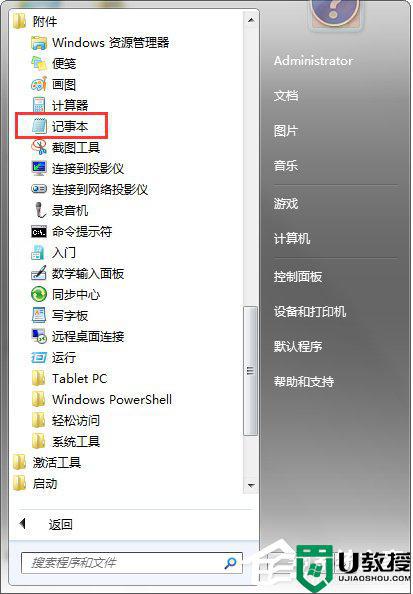
2、右键单击“记事本”,选择“以管理员身份运行”。(这一步很重要)
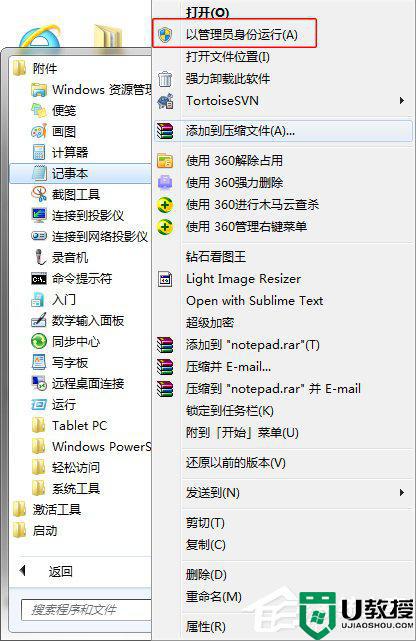
3、这时弹出一个新的记事本窗口,点击“文件”菜单,选择“打开”。
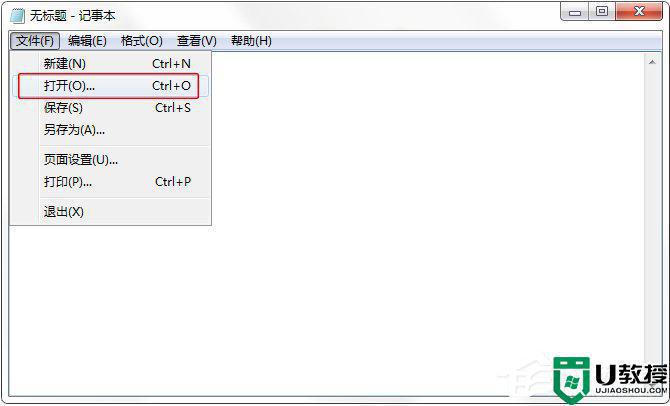
4、在“打开”对话框中通过下拉菜单选择到“C:WindowsSystem32driversetc”这个文件夹,同时“C:WindowsSystem32driversetc”也就是hosts文件存储的位置。
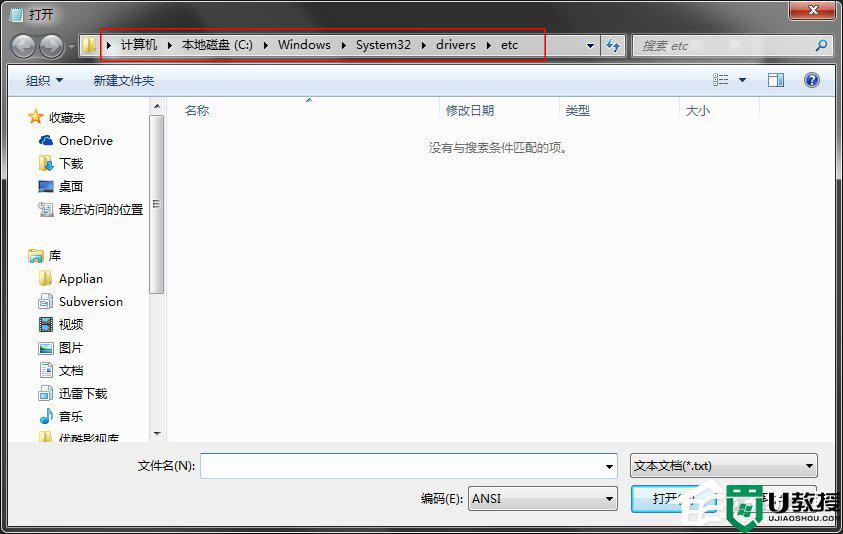
5、点击右下角的文件格式下拉列表,选择“所有文件”。
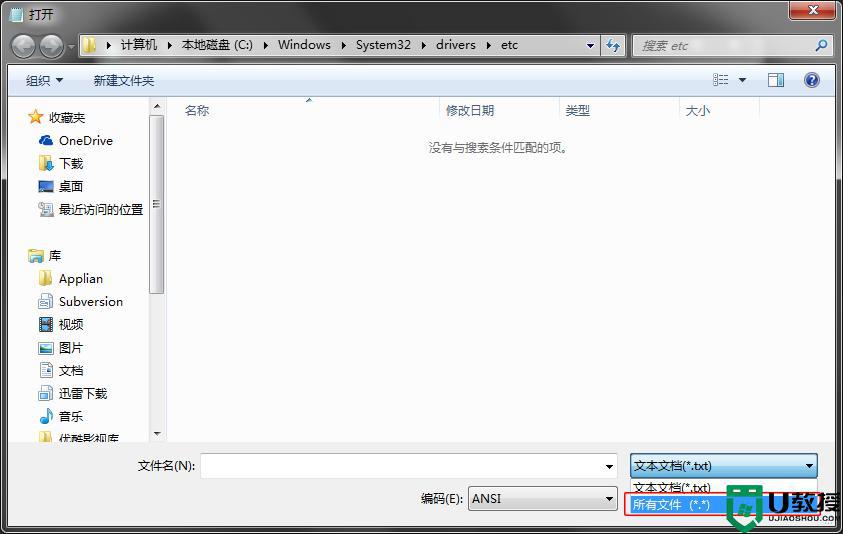
6、这时就可以看到hosts文件了,双击就可以打开文件进行修改,修改完成后可以保存生效。
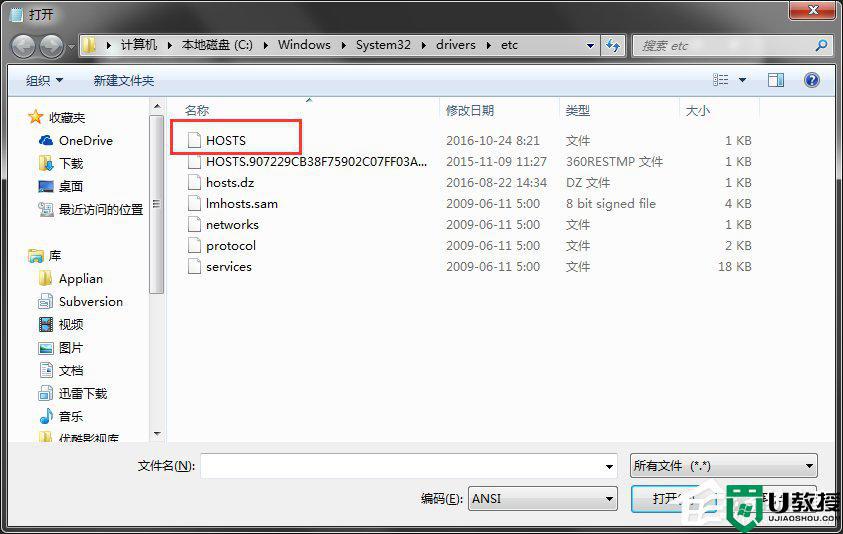
上述就是hosts文件的详细位置,如果你也找不到的话,那就按照上面详细的图文步骤进行查找吧,希望帮助到大家。